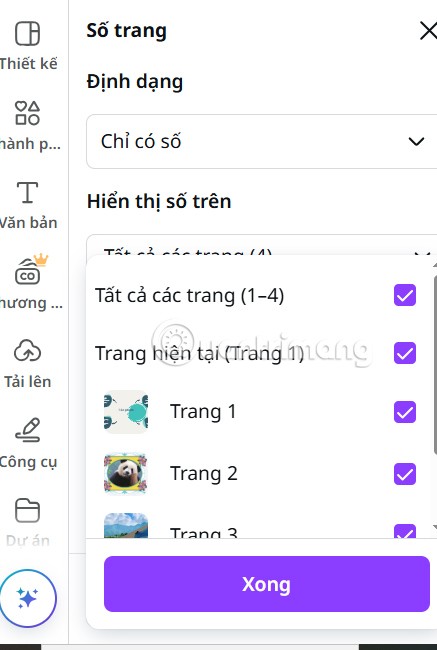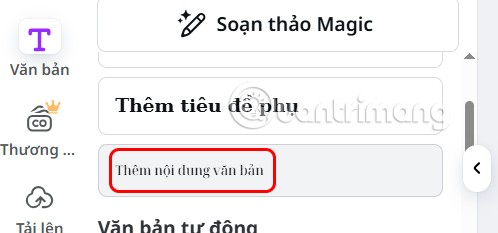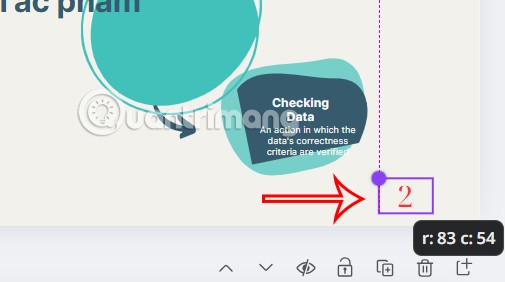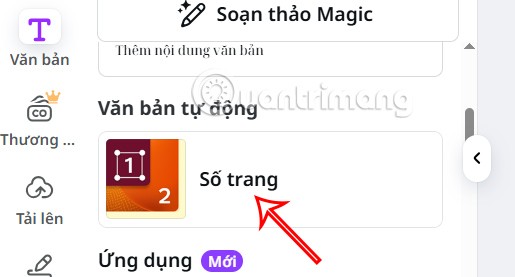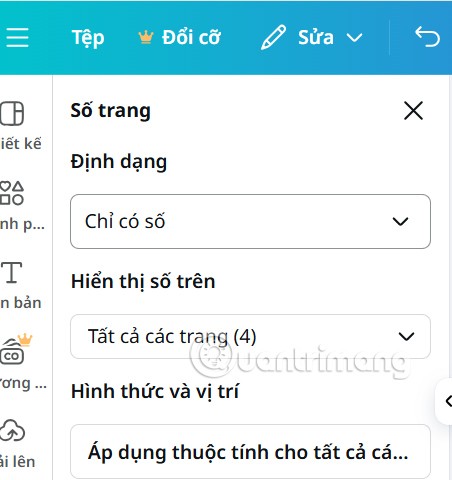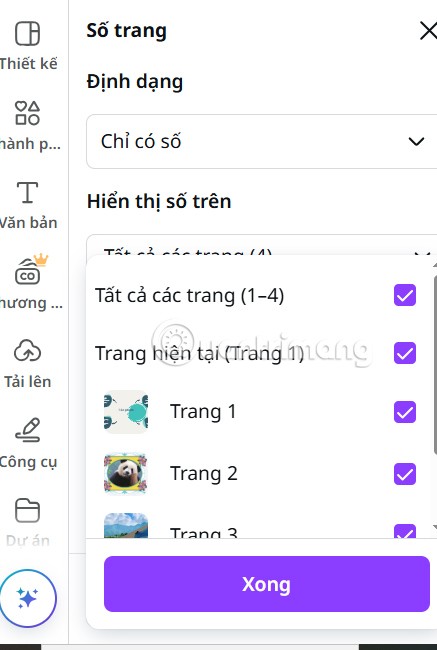La numérotation des pages dans Canva facilite le suivi pour les utilisateurs et montre du professionnalisme lorsque vous créez des diapositives de présentation dans Canva . Canva vous aide également à numéroter les pages avec une mise en œuvre extrêmement simple. Vous pouvez numéroter manuellement vos pages ou utiliser un modèle dans Canva. Voici un guide pour numéroter les pages dans Canva.
Comment numéroter manuellement les pages dans Canva
Étape 1 :
Les utilisateurs ouvrent la diapositive sur Canva, puis dans la barre d’outils de gauche , cliquez sur Texte , puis sur Ajouter du contenu texte pour insérer du contenu dans la diapositive.
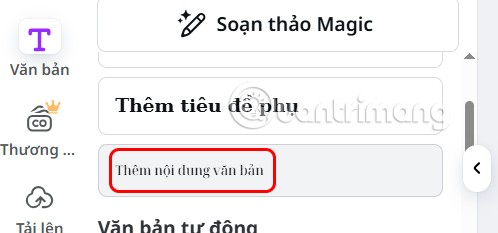
Étape 2 :
L'utilisateur devra ensuite numéroter la commande comme d'habitude. Ajustez la police et la taille à votre guise, puis sélectionnez la position du numéro à afficher.
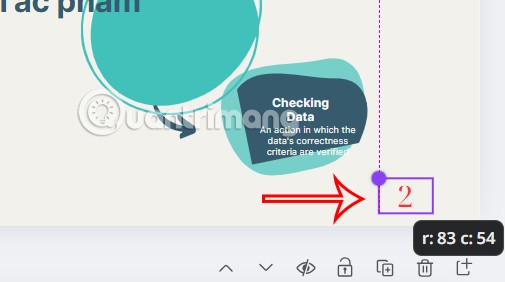
Comment numéroter des pages dans Canva à l'aide d'un modèle de numérotation de pages
Étape 1 :
Également sur l'interface des diapositives, cliquez sur Texte automatique et sélectionnez Numéro de page .
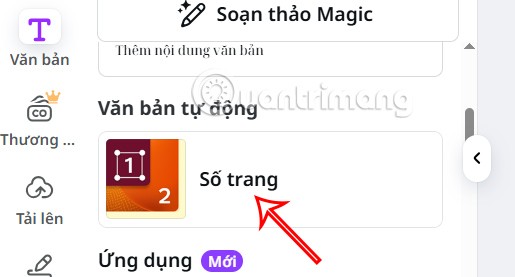
Étape 2 :
Ensuite, vous ajustez le style d’affichage des numéros de page dans chaque diapositive dans la section Format avec des options telles que l’index, la page + numéro ou la page X/Y.
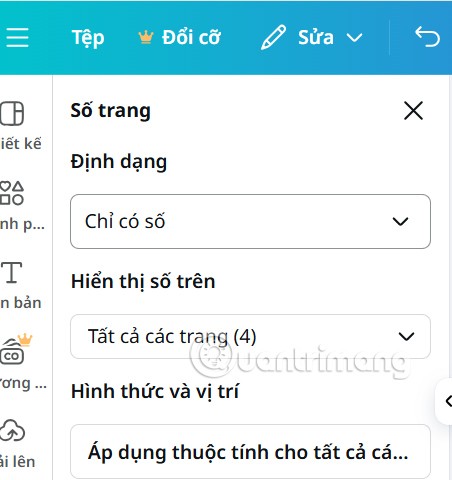
Dans la section Afficher les numéros , vous sélectionnez la page sur laquelle vous souhaitez afficher le numéro de page , ou vous pouvez sélectionner toutes les diapositives pour numéroter la page entière.
Enfin, cliquez sur Appliquer les propriétés à toutes les pages pour procéder à la numérotation des pages dans Canva.